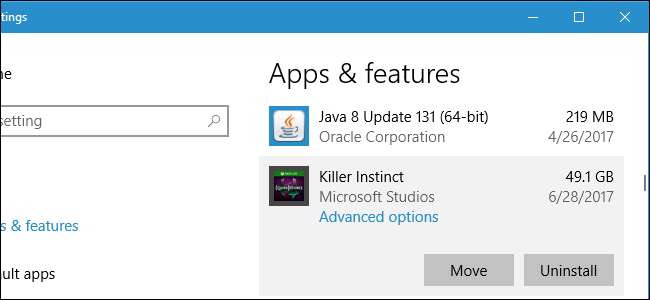
Windows 10 cho phép bạn cài đặt ứng dụng từ Store trên bất kỳ ổ đĩa nào bạn thích. Bạn cũng có thể di chuyển các ứng dụng bạn đã cài đặt trước đó đến một vị trí mới mà không cần gỡ cài đặt và cài đặt lại chúng.
Bạn có thể lưu trữ ứng dụng trên ổ đĩa bên trong hoặc bên ngoài. Một phân vùng hoặc ổ cứng phụ bên trong sẽ hoạt động tốt, nhưng bạn cũng có thể sử dụng thủ thuật này để lưu trữ ứng dụng trên thẻ SD hoặc ổ USB.
Mở rộng bộ nhớ PC của bạn
Nếu bạn có máy tính bảng hoặc máy tính xách tay Windows 10 với dung lượng lưu trữ nhỏ, thẻ SD có thể là cách lý tưởng để mở rộng bộ nhớ của nó —Both cho các ứng dụng và các loại nội dung khác.
Trước tiên, bạn sẽ cần có thẻ SD phù hợp với thiết bị của mình. Tùy thuộc vào thiết bị của bạn, bạn có thể cần thẻ SD lớn hơn hoặc thẻ microSD nhỏ hơn (thường được bán kèm với bộ điều hợp cho phép chúng hoạt động như thẻ SD lớn hơn).
Nếu thẻ SD nhô ra khỏi mặt bên của máy tính xách tay hoặc máy tính bảng khi bạn lắp nó, bạn có thể muốn xem xét thẻ microSD "cấu hình thấp". Các thẻ này ngắn hơn một chút so với thẻ SD tiêu chuẩn và chúng sẽ nằm ngang với cạnh của máy tính bảng và máy tính xách tay nơi thẻ SD kích thước tiêu chuẩn nhô ra. Điều này giúp thuận tiện hơn khi cắm thẻ SD để tăng dung lượng lưu trữ vĩnh viễn.
LIÊN QUAN: Cách mua thẻ SD: Giải thích về cấp tốc độ, kích thước và dung lượng
Khi nào mua thẻ SD , hãy nhớ rằng đó không phải là tất cả về giá cả. Các lớp lưu trữ quan trọng. Bạn sẽ không muốn sử dụng loại thẻ SD chậm nhất cho các ứng dụng, vì điều đó sẽ chỉ làm chậm ứng dụng một cách không cần thiết.
Cách chọn vị trí cài đặt cho ứng dụng mới
Để thay đổi vị trí cài đặt cho các ứng dụng mới, hãy đi tới Cài đặt> Hệ thống> Bộ nhớ. Nhấp vào “Thay đổi nơi lưu nội dung mới” trong Cài đặt bộ nhớ khác.
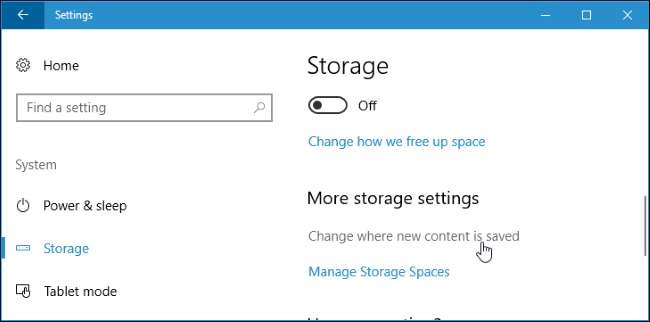
Nhấp vào hộp bên dưới “Các ứng dụng mới sẽ lưu vào” và chọn ổ đĩa được kết nối. Nhấp vào “Áp dụng khi bạn đã hoàn tất để lưu các thay đổi của mình.
Bạn cũng có thể chọn vị trí lưu mặc định cho các tệp tài liệu, nhạc, ảnh và video mới tại đây. Theo mặc định, tất cả chúng đều được lưu vào ổ C: của bạn.
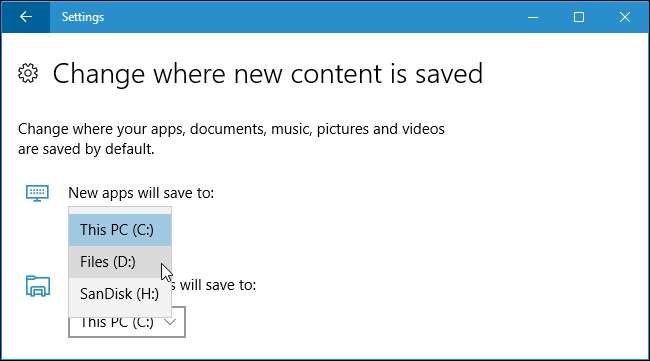
Cài đặt này chỉ ảnh hưởng đến các ứng dụng từ Cửa hàng. Nếu bạn đang cài đặt các ứng dụng máy tính để bàn truyền thống, bạn có thể chọn vị trí cài đặt theo cách truyền thống, trong khi cài đặt. Ứng dụng có thể muốn tự cài đặt vào C: \ Program Files \ theo mặc định, nhưng bạn có thể cung cấp một vị trí khác khi nhấp qua trình hướng dẫn cài đặt.
Cách di chuyển các ứng dụng đã cài đặt sang một ổ đĩa khác
Thay đổi cài đặt trên và các ứng dụng mới bạn cài đặt sẽ được lưu trữ ở vị trí bạn chọn. Tuy nhiên, mọi ứng dụng hiện đã cài đặt sẽ không bị di chuyển.
Bạn có thể di chuyển các ứng dụng đã được cài đặt nếu muốn. Không có giới hạn về số lượng ổ đĩa khác nhau mà bạn có thể lưu trữ ứng dụng. Điều này cho phép bạn tận dụng tối đa không gian lưu trữ hiện có.
Để thực hiện việc này, hãy đi tới Cài đặt> Ứng dụng> Ứng dụng & tính năng. Nhấp vào một ứng dụng và nhấp vào nút “Di chuyển”.
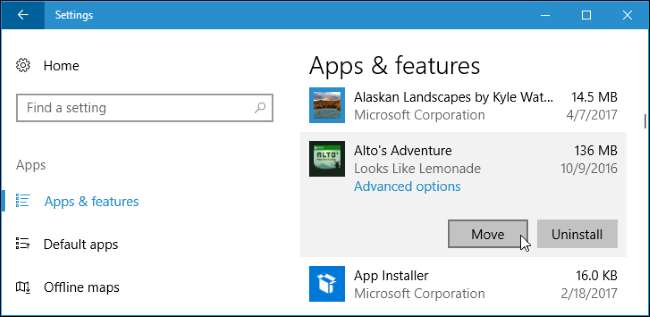
Bạn sẽ được nhắc chọn một ổ đĩa khác và sau đó bạn có thể nhấp vào “Di chuyển” để di chuyển ứng dụng sang ổ đĩa đó.
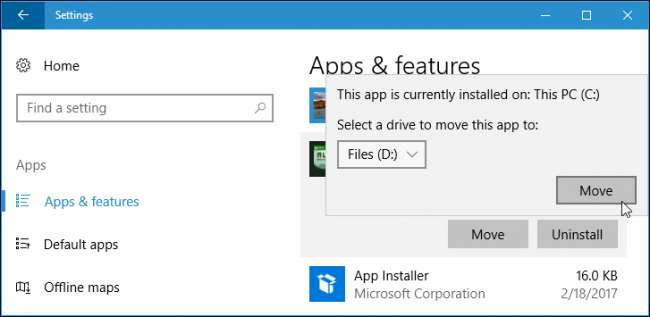
Nếu bạn thấy nút “Sửa đổi” thay vì nút di chuyển, bạn đã chọn một ứng dụng máy tính để bàn truyền thống. Bạn không thể di chuyển nó khỏi đây. Nếu bạn thấy nút “Di chuyển” chuyển sang màu xám, bạn đã chọn một ứng dụng do Microsoft cung cấp được bao gồm trong Windows 10. Bạn cũng không thể di chuyển các ứng dụng đó. Bạn chỉ có thể di chuyển các ứng dụng bạn đã cài đặt từ Cửa hàng.
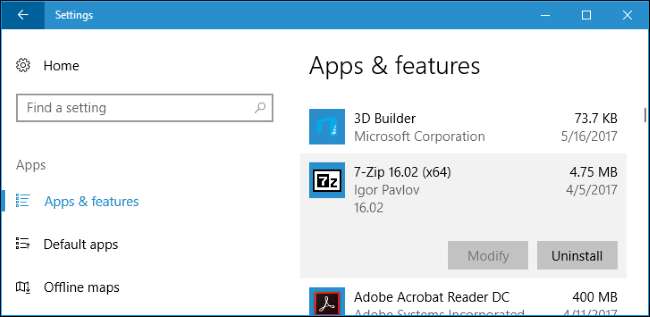
Cửa hàng hỏi bạn khi bạn tải xuống các ứng dụng lớn
Khi bạn cố gắng tải xuống một ứng dụng đặc biệt lớn từ Store — ví dụ: một trò chơi PC lớn có thể có dung lượng hàng chục gigabyte — bạn sẽ thấy lời nhắc yêu cầu bạn chọn ổ để cài đặt ứng dụng.
Lời nhắc này chỉ xuất hiện khi bạn cố gắng tải xuống các ứng dụng đặc biệt lớn và không có cách nào để xuất hiện khi tải xuống các ứng dụng nhỏ hơn. Nó đưa ra cảnh báo rằng bạn sắp tải xuống một ứng dụng sẽ chiếm nhiều dung lượng trên hệ thống của bạn.
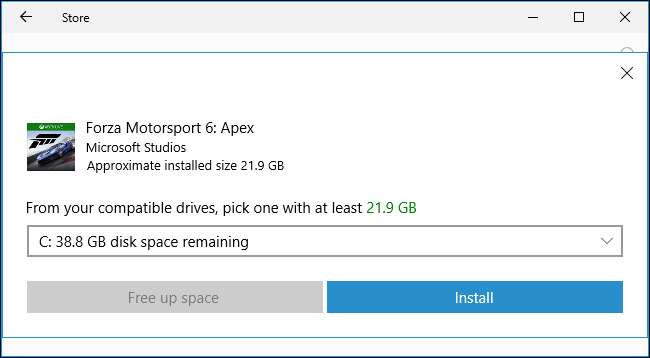
Điều gì sẽ xảy ra nếu bạn rút ổ cắm?
Nếu bạn cài đặt hoặc di chuyển ứng dụng sang ổ đĩa ngoài như thẻ SD hoặc ổ USB và rút phích cắm khỏi máy tính, các ứng dụng trên đó sẽ không hoạt động nữa. Kết nối lại bộ nhớ với máy tính và mọi thứ sẽ hoạt động bình thường trở lại.
Đây là lý do tại sao bạn không được phép di chuyển các ứng dụng tích hợp sẵn sang các vị trí lưu trữ khác nhau. Nếu chúng ở trên ổ đĩa hệ thống của bạn, chúng sẽ luôn có sẵn. Tương tự như vậy, nếu bạn đang cài đặt một ứng dụng đặc biệt quan trọng mà bạn muốn có sẵn ngay cả khi bạn tháo thiết bị lưu trữ bên ngoài khỏi hệ thống của mình, bạn nên cài đặt ứng dụng đó trên ổ đĩa hệ thống chính của mình để ứng dụng luôn khả dụng.







